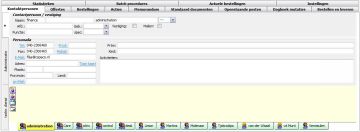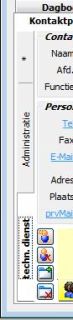Kontaktpersonen
| Het tabblad Kontaktpersonen is voor zowel de applicatie Klanten als ook de applicatie Leveranciers, en de applicatie Rayons vrijwel gelijk. Hier voer je persoonsgegevens in van contactpersonen die een relatie of rayon vertegenwoordigen. Hieronder tref je een beschrijving aan van de velden en de functie die hieraan zijn verbonden. |
Je voeg nieuwe contactpersonen toe via het bovenste kleine vierkante knopje links onderin het venster. Ook kun je de huidig geselecteerde contactpersoon verwijderen, via het onderste knopje links onderin. U selecteert een contactpersoon door op de gewenste tab te klikken.
De contactpersonen bestaan uit de volgende velden:
Naam | Hier vul je de voorletters en eventueel voornaam in, gevolgd door de achternaam van de contactpersoon. Ook selecteer je het geslacht van de persoon. TIP: Wanneer je als contactgegevens een afdeling of vestigingsadres invoert, selecteer dan als geslacht '---'. |
Afd | Hier voert u de naam van de afdeling in. |
Geb | Indien bekend, voer je hier de geboortedatum in van de contactpersoon. Wanneer de verjaardag nadert, worden de gebruikers in TRADIUM die gemarkeerd zijn als RelatieManager hiervan automatisch op de hoogte gesteld via een e-Notitie:
|
Vestiging | Wanneer je dit veld aankruist, worden de adresgegevens van deze conactpersoon/afdeling als vestigingsadres beschouwd. Deze gegevens worden onder meer gebruikt bij de selectie van correspondentie-adressen tijdens mailingen. |
Mailen | Wanneer je dit veld aankruist, wordt deze contactpersoon automatisch opgenomen in een mailing. Wanneer je meerdere contactpersonen markeert, zal tijdens de aanmaak van een mailing voor ieder afzonderlijk persoon/afdeling de brief worden gegenereerd. |
Functie | De functie van de contactpersoon vul je hier in, indien bekend. |
Spec | Hier voer je een speciale - voor de relatie - belangrijke datum in. Dat kan bijvoorbeeld een |
Tel | Hier voer je het rechtstreekse telefoonnummer in van de contactpersoon. Door te klikken op de knop kun je via de optionele TAPI-server direct een telefoonverbinding maken met de contactpersoon. |
Privé | Indien bekend, voert u hier het privé-telefoonnummer in van de relatie. Door te klikken op de knop kunt u via de optionele TAPI-server direct een telefoonverbinding maken met de contactpersoon. |
Prtnr | Hier voer je de naam van de partner van de contactpersoon is. Dit veld kun je vrij invullen, dus meerdere namen of een korte opmerking erachter (bijv. =samenwonend) mag je hier eveneens invoeren. |
Fax | Hier voert u het rechtstreekse faxnummer in van de contactpersoon. Wanneer u een fax wilt versturen, verschijnt dit nummer in de lijst van bekende faxnummers voor deze relatie. |
Mobiel | Als je hier een telefoonnummer hebt ingevoerd, kunt je ook SMS-en versturen, indien het telefoonnummer verwijst naar een GSM-nummer. Als je op de knop klikt verschijnt dan eerst een vraag:
Kies je Stuur SMS dan verschijnt het SMS-venster waarin je het bericht intoetst dat je wenst te verzenden. Kies je Telefoneren dan word je via de optionele TAPI-server direct verbonden maken met de contactpersoon. |
Kind | Hier voer je de namen in van eventuele kinderen van de contactpersoon. Dit veld is vrij in te vullen, meerdere namen of een korte opmerking mag je hier eveneens invullen. |
Hier kun je het rechtstreekse e-mailadres invoeren van de contactpersoon. Wanneer je klikt op de knop, wordt automatisch een nieuw bericht aangemaakt. | |
Adres, Plaats, Provincie en Land | Hier voer je het privé adres van de contactpersoon in. Wanneer je de optie Vestiging heeft aangekruist, voer dan hier het vestigingsadres is. |
prvMail | Hier kun je het privé e-mailadres invoeren van de contactpersoon. Wanneer je klikt op de knop, wordt automatisch een nieuw bericht aangemaakt. |
Beschikbaarheid / | Afhankelijk van het type contact (persoon of vestiging) wordt de beschikbaarheid per dag, annex openingstijden weergegeven. Door te klikken op de link kun je via het roosterdialoogvenster het schema instellen. |
Activiteiten | Wanneer bekend, voer je hier activiteiten, zoals hobby, sport of andere interesses die de contactpersoon in zijn/haar vrije tijd graag uitoefent. Deze gegevens kunnen van pas zijn wanneer jij een attentie aanbiedt of bij een voorselectie van relaties bij een incentive. |
Memorandum | Het lichtgele vlak is een volledig vrij in te vullen veld waarin je allerhande gegevens kunt opslaan. |
Wanneer je gegevens wijzigt in deze velden worden deze automatisch opgeslagen zodra je het veld verlaat. Bijvoorbeeld: naar het volgende veld via de tab-toets.
| Kontaktgroepen Links van de contactpersoonsgegevens is een vertikale tab. Hier kun je per relatie diverse tabs aanmaken waaronder jij jouw contacten groepeert. De twee onderste knoppen links in het contactpersonenvenster gebruik je om de contactgroepen aan te maken of te verwijderen.
Hoe het werkt: Om een groep aan te kunnen maken selecteer je eerst de betreffende contactpersoon en klik je op de nieuwe knop voor het aanmaken van de contactgroep. Als je een groepnaam heeft ingevoerd, is de contactpersoon verplaatst naar de tab van de nieuw aangemaakte groep.
Vervolgens kun je elke volgende contactpersoon toevoegen aan een bestaande groep door de tab met de naam van de geselecteerde contactpersoon met de muis te verslepen naar de verticale tab. Je wordt dan gevraagd om de contactgroep te selecteren, waarna de contactpersoon wordt verplaatst.
Wil je een contactpersoon weer terugplaatsen naar de algemene groep (tab [*]) dan klik je op de nieuwe verwijder knop, links onderaan het venster. Verplaatsen naar een andere groep gaat ook weer met het slepen met de muis. |
TradiumTech.nl is voor de technische ondersteuning van Tradium Business Software, kijk op www.tradium.nl voor meer informatie.